Ev Paylaşımı ile Mac arşivinizdeki ortamları Apple TV’ye gönderme
Müzikleri, filmleri, TV şovlarını, fotoğrafları ve diğer içerikleri bir Mac’ten, iPhone’dan veya iPad’den Apple TV’nize yayımlayabilirsiniz. Hem aygıtta hem de Apple TV’de aynı Apple Hesabı’na giriş yapılmalı ve her ikisinde de Ev Paylaşımı açık olmalıdır.
Apple TV’de Ayarlar’a
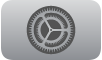 gidin.
gidin.Kullanıcılar ve Hesaplar > Ev Paylaşımı bölümüne gidin.
Ev Paylaşımı’nı açın, e-posta adresinizi veya telefon numaranızı doğrulayın, sonra parolanızı girin.
Aygıtlarınızı ayarlamak için aşağıdakilerden birini yapın:
macOS Ventura veya daha yenisine sahip bir Mac’i ayarlama: Mac’inizde Elma menüsü > Sistem Ayarları komutunu seçin, kenar çubuğunda Genel’i
 tıklayın, sonra Paylaşma’yı tıklayın. Ortam Paylaşma’yı açın, Ortam Paylaşma satırında
tıklayın, sonra Paylaşma’yı tıklayın. Ortam Paylaşma’yı açın, Ortam Paylaşma satırında  simgesini tıklayın, sonra Ev Paylaşımı onay kutusunu seçin, e-posta adresinizi veya telefon numaranızı ve parolanızı girin, sonra Bitti’yi tıklayın.
simgesini tıklayın, sonra Ev Paylaşımı onay kutusunu seçin, e-posta adresinizi veya telefon numaranızı ve parolanızı girin, sonra Bitti’yi tıklayın.macOS Catalina, Big Sur veya Monterey’e sahip bir Mac’i ayarlama: Mac’inizde Elma menüsü > Sistem Tercihleri komutunu seçin, sonra Paylaşma’yı tıklayın. Ortam Paylaşma onay kutusunu seçin, sonra Ev Paylaşımı onay kutusunu seçip e-posta adresinizi veya telefon numaranızı ve parolanızı girin.
macOS Mojave veya daha eskisine sahip bir Mac’i ya da Windows PC’yi ayarlama: iTunes’da, Dosya > Ev Paylaşımı’na gidin ve Ev Paylaşımını Aç’ı seçin. E-posta adresinizi veya telefon numaranızı ve parolanızı girin, sonra Ev Paylaşımını Aç’ı tıklayın.
Not: Windows 7 ve Windows 8’de, iTunes menüleri saptanmış olarak gizlidir. Bunları geçici olarak göstermek için Alt tuşuna basılı tutun.
iPhone’u veya iPad’i ayarlama: Aygıttaki Ayarlar’da Müzik veya TV > iTunes Videoları bölümüne gidin. Ev Paylaşımı’nı açın, sonra e-posta adresinizi veya telefon numaranızı ve parolanızı girin.
Aynı Apple Hesabı ile tüm aygıtlarınızı ayarladıktan sonra Apple TV ana ekranında Bilgisayarlar uygulamasını
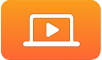 açın.
açın.Paylaşılan aygıtlarınızın arşivi görünür ve istediğiniz arşivdeki içeriği görüntüleyebilir veya oynatabilirsiniz.